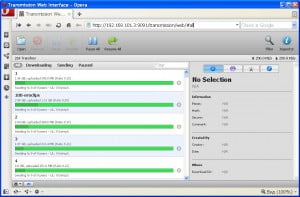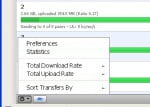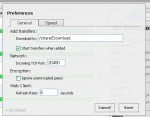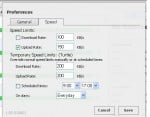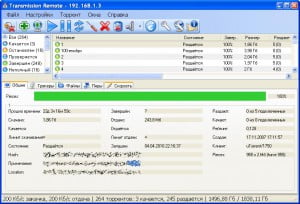- Как настроить transmission padovan
- Установка Transmission через CSI
- Файл конфигурации
- WEB-интерфейс Transmission
- Удобный Remote-клиент в стиле µTorrent или Transmission Remote DotnetFX
- Дополнительные настройки
- Установка пароля на CSI Тransmission
- Задание Тransmission каталога по умолчанию для закачки
- Задание Transmission скоростных ограничений – осторожно!
- 174 комментария к этой записи
Как настроить transmission padovan
На 1/03/2011 для NMT-200 доступны 3 версии клиента: 1.75 – встроенная в программное обеспечение плеера (назовем его штатным), 2.13 – более стабильная версия и более свежая 2.21.
Штатный Transmission вы получаете вместе с обновлением Приложений NMT до свежей версии.
Версия 2.13 и 2.21 доступны через NMT CSI.
Также, более оптимальная сборка версии 2.13 присутствует в комплекте LTU. Оптимальность ее заключается в полной подмене штатной 1.75 на свежий, стабильный релиз, с портами, настройками и путями, аналогичными штатному Transmission.
Историю версий клиента вы можете прояснить из http://trac.transmissionbt.com/wiki/Changes.
Из личных ощущений – релиз 2.13 (LTU) достаточно стабилен на декабрьской прошивке (C-200) и вполне прилично ведет себя на канале 10Мбит/сек (или 1 MБайт/сек), позволяя параллельно смотреть фильмы без необходимости остановки закачек. Даже перепроверка, запущенная с того же диска что и фильм, не тормозит воспроизведение.
Начиная с версии 1.93, на доступном Интернет-канале 30Мбит/сек, по результатам тестирования nikki, ранее существовавшая проблема падения клиента с занавешиванием плеера на скорости интернета свыше 750Кбайт/сек, ушла. То есть, цифра 750Кбайт/сек- пороговое значением стабильной работы для Transmission v1.92 и прошивки плеера от 16 марта 2010, давно неактуальна. Тесты nikki, на прошивке от мая 2010, дали прокачку 3 Мегабайта в секунду.
При необходимости, ограничения можно выставить в самом клиенте как через web-интерфейс, так и через remote-клиента (Transmission Remote Dotnet, Transmission Remote GUI и прочие), или, как вариант – самостоятельной корректировкой файла конфигурации клиента.
Установка Transmission через CSI
Если вы решили использовать более свежий Transmission, то вы можете это сделать это с помощью NMT CSI. Перед инсталляцией остановите в NMT-200 штатный Transmission через меню настроек плеера в пункте Приложения NMT, там же проверьте что включены Samba и FTP.
В CSI ничего сложного: находим списке доступных приложений Transmission и жмем кнопку Установить. Обращайте внимание на сообщения после инсталляции – успешно или нет завершилась операция.
- Пояснение – установка Transmission через CSI поверх Transmission из комплекта Приложений NMT (штатного) не удаляет старые файлы, а просто подменяет скрипты запуска. Новый Transmission можно стартовать/останавливать через родное меню NMT: Настройка > Приложения NMT > Торрент. Запуском/остановкой установленного через CSI Trans’а можно управлять и через CSI (с PC) на закладке Установленное ПО.
Версия из комплекта LTU, наоборот, подменяет штатные файлы, делая их резервную копию. И переносит все настройки из ранее присутствовавших. При установке LTU после CSI Transmission, подхватываются именно настройки последнего клиента. Управление Transmission из LTU через родное меню в Настройках и через скрипты старта-стопа.
Далее, рекомендую поправить файл конфигурации.
Файл конфигурации
Несмотря на красоту и простоту в использовании, рекомендуется воспользоваться shell для выполнения некоторых телодвижений.
Речь идет об исправлении параметра Preallocation в конфигурационном файле Transmission. Вы можете забыть про него, если будете выполнять предварительное скачивание на один HDD, а потом, с помощью того же Remote-клиента перемещать данные на другой HDD или раздел. Или если у вас SSD (или CF) – там понятие “время произвольного перемещения головок”, можно сказать, отсутсвует, и фрагментация файлов вам не грозит.
Изменение параметра необходимо для сохранения скорости работы файловой системы (FS Ext3/Ext2) на разделе, куда выполняется скачивание файлов.
Для CSI Transmission конфигурационный файл клиента доступен по Samba по пути \\PCH-C200\share\Apps\Transmission\.transmission\settings.json, но прав на редактирование пользователь nmt не имеет:
| Что нужно сделать: 1) Обязательно останавливаем Transmission, так как он свои настройки держит в памяти и при остановке их перезаписывает. 2) Входим в shell и меняем атрибуты у файла конфигурации: У штатного Transmission, а также LTU Transmission, файл конфигурации расположен в другом каталоге, поэтому для него последняя строка должна выглядеть так: 3) Папка .transmission обычно со скрытым атрибутом, поэтому не забудьте включить опцию “отображать скрытые/системные файлы” в своем файл-менеджере (FAR или Total Commander). 4) Находим этот файл в сети \\PCH-C200\share\Apps\Transmission\.transmission\settings.json 5) Находим и правим файле строку “preallocation”: 1, изменяя цифру на 2. Сохраняем файл, запускаем Transmission. |
При параметре по-умолчанию (1), цепочка файла пытается сохраниться в одном месте на HDD, забронированном под нее файловой системой. Но так как блоки поступают для записи неупорядоченно, то возникает жуткая неразбериха. Для механики HDD проблематично считать файл, блоки которого на “линейной” структуре диска идут в бесбашенно-произвольном порядке.
При preallocation=2, файл создается целиком при появлении первого скачанного блока, ему предназначенного. В этом случае создается упорядоченная область на HDD, заполненная нулями, и порядком записи в файл распоряжается сам Transmission-клиент, а не файловая система.
Внимание! В режиме preallocation=2 процесс создания больших файлов может быть достаточно длительным.
- Пример доведения файловой системы до коллапса – заполнение 600GB раздела при параметре preallocation=1. Скорость чтения на данном разделе достигала смешных 7-10 Мбайт/сек. С учетом параллельной работы HDD на запись и чтение, это делало невозможным просмотр при запущенном Transmission файлов с битрейтом видео более 14Мбит/сек – картинка прыгала, напоминая слайдшоу. Также это было чревато зависаниями NMT.
Сейчас, учтя тяжкий опыт, скорость FS на HDD доведена до 50Мбайт/сек (35-40Мбайт/сек при запущенном Transmission), что близко к пиковой скорости моего HDD (60Мбайт/сек для dd if=/dev/sdb3 of=/dev/null bs=1M при umont -l /dev/sdb3).
Решение проблемы с фрагментацией рассмотрено на страницах Вольная борьба -> Wildflexy.
В версии 2.10 появился еще один вкусный параметр в конфигурации – ключ cache-size-mb . Он отвечает за регулировку размера буфера на прием файлов перед их записью на диск. Увеличение этого параметра снижает нагрузку на систему ввода-вывода NMT и стабилизирует скоростной прием файлов, но увеличивает потребность к размеру памяти, которой в NMT всегда под обрез. По умолчанию он стоит 2, то есть 2 мегабайта.
Экспериментально подобрано более оптимальное для NMT-200 значение параметра в 8 мегабайт:
Если вы никогда не устанавливали Transmission 2.10, а сразу поставили следующую версию, данный ключ может отсутствовать в файле конфигурации. Ничего страшного, добавьте строку с этим параметром в файл конфигурации сами.
- Есть мнение, что управление размером буфера в сторону увеличения (cache-size-mb), дает избавление от фрагментации и делает ненужным установку preallocation=2.
В случае с увеличенным cache-size-mb запись на диск происходит большими блоками, но для больших файлов выгода не столь очевидна.
Отказаться от preallocation=2 в пользу preallocation=1 можно только если вы закачиваете на один раздел, а потом переносите файлы для просмотра на другой.
В этом случае “захламления” раздела с закачками не избежать, и preallocation=2 вас уже не спасет. Так как от свежеудаленных файлов на разделе остаются “дыры”, которые невозможно максимально последовательно использовать для новых файлов, и они с большей вероятностью будут всегда фрагментированы.
preallocation=1 имеет свой бонус в ускорении старта закачки файла, в отличие от preallocation=2, который создает весь файл целиком, что требует большего времени.
Рекомендация от Padavan
Для Transmission в файле настроек settings.json лучше поставить “message-level”: 1, иначе он в лог набивает кучу бесполезной информации и захламляет его.
Не забудьте остановить Transmission перед правкой settings.json!
WEB-интерфейс Transmission
Transmission WEB GUI
Для установленного через NMT CSI, порт изменен на 9091:
В качестве PCH-C200 может быть имя вашего NMT (если вы его меняли в Настройке > Приложения NMT), или его IP-адрес.
- Например, у меня это http://192.168.101.3:8077/transmission/web/
Вызов меню настройки Transmission
| Что можно установить через WEB-интерфейс : | |
| Настройки Transmission через WEB (General) Настройки Transmission через WEB (Speed) |
|
Что можно сделать в WEB-интерфейсе? По-моему практически все, что минималистично необходимо. Но не совсем удобно.
Удобный Remote-клиент в стиле µTorrent или Transmission Remote DotnetFX
Интерфейс Transmission Remote Dotnet
Он даже неплохо русифицирован. И это уже не только Windows-версия, ее можно применять и на Linux, если поставить поддержку библиотек Dotnet.
Установка выполняется на ваш PC . Скачать его можно, пройдя по ссылке на сайт проекта http://code.google.com/p/transmission-remote-dotnet/
| Настройки через Remote более полные: |
   |
Интерфейс действительно приближен к образцу (µTorrent), вполне функционален, в меру быстр, короче говоря – рекомендую!
C помощью Transmission Remote можно удобно добавлять закачки, указывая папку назначения, можно перемещать закачки, выполнять проверку файлов, переанонсирование на трекер.
Дополнительные настройки
Установка пароля на CSI Тransmission
Для установки пароля находим файл:
\\PCH-C200\share\Apps\Transmission\daemon.sh
Открываем его и переходим к строке
Здесь нам необходимо заменить символ “-T” на “-t -u login -v pass”
где login и pass соответственно Ваш логин и пароль.
После таких изменений доступ к Web-Gui Transmission через меню плеера работать не будет!
Задание Тransmission каталога по умолчанию для закачки
К сожалению, изменение что через Web-интерфейс, что через Remote-клиента, действует только до первой перезагрузки клиента. Это не очень хорошо, если по пути /share/Download у вас расположена флешка.
Выходы есть:
- Для CSI Transmission – найти в файле \\PCH-C200\share\Apps\Transmission\daemon.sh строчку запуска (после тега #REAL START)
и изменить указанный путь /share/Download на необходимый вам.
Правку лучше делать с помощью редактора Far Manager
Поставить для пути /share/Download ссылку (бинд) на раздел/каталог, в котором у вас “куча места”.
Для CSI Transmission – добавить в том же файле \\PCH-C200\share\Apps\Transmission\daemon.sh строчку перед #REAL START:
В этом случае все файлы, которым указана назначение в /share/Download в реальности упадут по пути /SATA_DISK_B1/444.
Для LTU Transmission доступен специальный пользовательский скрипт /share/Apps/LTU/user.scripts/on_start_transmission.sh
И, наконец, для LTU Transmission (как и для штатного), работает параметр download-dir в файле settings.json. Например,
устанавливает каталог по умолчанию в /1tbeads/Download/Movie. И это работает!
Задание Transmission скоростных ограничений – осторожно!
Сам Transmission с древних версий умеет ограничивать скорости трафика на прием и отдачу как на постоянной основе, так и временно. Причем работа с временными ограничениями может регулироваться по расписанию. Управление лимитами Transmission доступно и с WEB-интерфейса и с разнообразных сторонних GUI.
Но есть одно большое НО!
Установка в настройках скоростных ограничений увеличивает нагрузку на процессор плеера. Если после установки ограничений у вас начались зависания плеера, то попробуйте их отключить.
- Тестовый стенд: 297 раздач всего, 47 активных, и 3 закачки на канале с ограничением 10 Мбит/с.
При прокачке на полную (свыше 1 Мбайт/сек) нагрузка на CPU от Transmisson болтается от 25 до 40% по top (с подключенным web-интерфейсом, период обновления минута). Включение принудительной проверки какой-либо из закачек параллельно догружает до 85%.
При включенном временном лимите 15000К и 100К (подрезание отдачи), CPU Transmisson начинает употреблять от 35 до 55%. Включение перепроверки торрента в этом режиме добивает занятие CPU до 98% (общая нагрузка 100%). И это уже плохо.
Сама нагрузка от Transmission не была бы столь критична, так как это процесс запущенный от пользователя, а не системный. Но поедание ресурсов CPU гробит возможности системы по быстрой работе с файловой системой. Именно при большой нагрузке от пользовательских процессов возможен отказ системы по обслуживанию операций записи на HDD. Они перестают укладываться в отведенные таймеры. И мы получаем занавес.
Так что хоть лимиты по трафику в настройках и есть – лучше доверьте их обработку своему рутеру, нежели плееру.
174 комментария к этой записи
Подробнее:скачал трасмишн на внутренний диск А200 игру(папка с файлами)установил ,поиграл,удалил.Теперь хочу торрент с папкой скаченной игры стереть,торрент стирается,а когда пробую стереть саму папку со скаченной игрой на А200 плеер наглухо виснет и не даёт стирать.Пробовал через комп стирать,тогда он вешает проводник,через пульт-вешает сам плеер.И таких папок уже несколько,есть с играми есть с картами для навигатора,есть просто с прогами,то есть информация в них совершенно разнообразная ничего общего в них нету,а удаляться все одинаково не хотят.
Здравствуйте! столкнулся с проблемой. не могу зайти на трансмишн через вэб-интерфейс с компьютера с установленной виндовс 7… с виндовс хр захожу без проблемм… подскажите в чем может быть проблемма? спасибо!
Источник